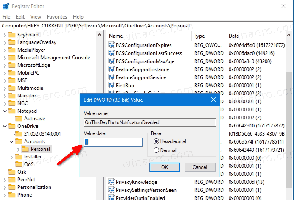Включить языковую панель в Windows 10 (классический значок языка)
В Windows 7 есть компактный индикатор языка, который находится рядом с системным лотком (область уведомлений) и поставляется с дополнительной языковой панелью. В отличие от Windows 7, Windows 10 имеет другой индикатор языков. Он занимает больше места на панели задач и предназначен для сенсорных экранов. Начиная с Windows 10 build 17074, параметры языка были перенесены из панели управления в приложение «Настройки». Вот как использовать настройки, чтобы включить языковую панель.
Если вы обновились до Windows 10 Build 17074 или более поздней версии, новые языковые параметры могут показаться вам странными. В отличие от предыдущих выпусков, он не включает пользовательский интерфейс языковых настроек в панели управления. Теперь вам нужно использовать Параметры, чтобы настроить языковые параметры в Windows 10.
По умолчанию Windows 10 поставляется с удобным сенсорным индикатором языка в области уведомлений на панели задач. Если вы являетесь пользователем настольного компьютера, вы можете включить более компактную классическую языковую панель вместо большого индикатора языка по умолчанию.
Чтобы включить языковую панель в Windows 10, сделайте следующее.
- Открытым Настройки.
- Перейдите в Время и язык -> Клавиатура.
- Справа нажмите на ссылку Расширенные настройки клавиатуры.
- На следующей странице включите опцию Используйте языковую панель рабочего стола, если она доступна.
Вы только что включили языковую панель в WIndows 10. По умолчанию он отображается закрепленным на панели задач. Сделать его плавающим можно следующим образом.
Включить плавающую языковую панель
Примечание. Предполагается, что вы включили языковую панель, как описано выше.
- Щелкните значок языка на панели задач.
- В меню выберите Показать язык бар.
- Вы также можете щелкнуть ссылку «Настройки» - «Время и язык» - «Клавиатура» - «Дополнительные настройки клавиатуры» - «Параметры языковой панели».
- В следующем диалоговом окне выберите параметр «Плавающий на рабочем столе» в разделе «Языковая панель».
Приведенные выше инструкции применимы к Windows 10 Build 17074 и выше. Если вы используете более старую версию Windows 10, обратитесь к следующей статье, в которой описаны параметры классической панели управления: Получите индикатор старого языка и языковую панель в Windows 10.
Вот и все.